Как узнать модель ноутбука? | Cтатьи
Информация о модели ноутбука может потребоваться вам для получения технической поддержки по вашему ноутбуку, поиска драйверов или просто для информирования других людей о вашем устройстве. В настоящий момент существует несколько способов, позволяющих узнать модель ноутбука. В частности, посмотреть модель ноутбука можно на корпусе или упаковке устройства. Если такой возможности нет, то можно узнать модель ноутбука через командную строку, в разделе сведений об операционной системе, путем применения специализированных программ и даже с помощью соответствующей опции на сайте производителя ноутбука. В статье мы расскажем, как посмотреть модель ноутбука обозначенными способами. Отметим, что все приведенные варианты являются актуальными и с их помощью можно узнать модель ноутбука любого крупного производителя. Поэтому, если перед вами стоит задача узнать модель ноутбука, воспользуйтесь любым представленным методом и получите требуемую информацию за считанные минуты.
 В Windows откройте командную строку (нажмите Win+R и наберите cmd). Затем введите команду wmic csproduct get vendor, version, name и нажмите Enter. Вы увидите название модели ноутбука, бренд производителя и версию ноутбука.
В macOS откройте Терминал и введите команду sysctl hw.model. Вы получите информацию о модели вашего ноутбука.
Как посмотреть модель ноутбука в сведениях о системе
В операционных системах Windows и macOS есть встроенные утилиты, которые предоставляют информацию о компьютере. С их помощью можно легко узнать модель ноутбука.
В Windows вы можете открыть «Сведения о системе». Для этого нажмите сочетание клавиш Win + R, введите команду msinfo32 и нажмите Enter. В «Сведениях о системе» вы найдете модель устройства, а также информацию о его основных характеристиках.
В macOS откройте «Об этом Mac» из меню Apple в углу экрана. Затем нажмите на кнопку «Сведения» (в некоторых версиях нажимать не надо, информация показывается сразу) и вы увидите информацию о модели ноутбука.
В Windows откройте командную строку (нажмите Win+R и наберите cmd). Затем введите команду wmic csproduct get vendor, version, name и нажмите Enter. Вы увидите название модели ноутбука, бренд производителя и версию ноутбука.
В macOS откройте Терминал и введите команду sysctl hw.model. Вы получите информацию о модели вашего ноутбука.
Как посмотреть модель ноутбука в сведениях о системе
В операционных системах Windows и macOS есть встроенные утилиты, которые предоставляют информацию о компьютере. С их помощью можно легко узнать модель ноутбука.
В Windows вы можете открыть «Сведения о системе». Для этого нажмите сочетание клавиш Win + R, введите команду msinfo32 и нажмите Enter. В «Сведениях о системе» вы найдете модель устройства, а также информацию о его основных характеристиках.
В macOS откройте «Об этом Mac» из меню Apple в углу экрана. Затем нажмите на кнопку «Сведения» (в некоторых версиях нажимать не надо, информация показывается сразу) и вы увидите информацию о модели ноутбука.
 Введите серийный номер или другие идентификационные данные вашего ноутбука, чтобы получить информацию о его модели.
Введите серийный номер или другие идентификационные данные вашего ноутбука, чтобы получить информацию о его модели.Информация о модели ноутбука может потребоваться вам для получения технической поддержки по вашему ноутбуку, поиска драйверов или просто для информирования других людей о вашем устройстве. В настоящий момент существует несколько способов, позволяющих узнать модель ноутбука. В частности, посмотреть модель ноутбука можно на корпусе или упаковке устройства. Если такой возможности нет, то можно узнать модель ноутбука через командную строку, в разделе сведений об операционной системе, путем применения специализированных программ и даже с помощью соответствующей опции на сайте производителя ноутбука.
В статье мы расскажем, как посмотреть модель ноутбука обозначенными способами. Отметим, что все приведенные варианты являются актуальными и с их помощью можно узнать модель ноутбука любого крупного производителя. Поэтому, если перед вами стоит задача узнать модель ноутбука, воспользуйтесь любым представленным методом и получите требуемую информацию за считанные минуты.
Содержание
- Где посмотреть модель ноутбука на корпусе и упаковке
- Как узнать модель ноутбука через командную строку
- Как посмотреть модель ноутбука в сведениях о системе
- Как узнать модель ноутбука с помощью специализированных программ
- Как посмотреть модель ноутбука на сайте производителя
Где посмотреть модель ноутбука на корпусе и упаковке
Если вы не особо дружите с программными способами уточнения информации, то проще всего вам будет посмотреть модель ноутбука на его корпусе или упаковке. На корпусе ноутбука часто присутствуют наклейки или надписи, содержащие информацию о модели. Обычно модель ноутбука указана на нижней части корпуса, на задней панели или вблизи клавиатуры. Если у вас есть упаковка, вы также можете найти информацию о модели ноутбука на наклейке или ярлыке на упаковке. Также иногда (хоть и не всегда) посмотреть модель ноутбука можно на кассовом чеке, выдаваемом при покупке устройства, и в инструкции пользователя, прилагаемой к ноутбуку.
Как узнать модель ноутбука через командную строку
В операционных системах Windows и macOS вы можете использовать командную строку для получения информации о модели ноутбука.
В Windows откройте командную строку (нажмите Win+R и наберите cmd). Затем введите команду wmic csproduct get vendor, version, name и нажмите Enter. Вы увидите название модели ноутбука, бренд производителя и версию ноутбука.
В macOS откройте Терминал и введите команду sysctl hw.model. Вы получите информацию о модели вашего ноутбука.
Как посмотреть модель ноутбука в сведениях о системе
В операционных системах Windows и macOS есть встроенные утилиты, которые предоставляют информацию о компьютере. С их помощью можно легко узнать модель ноутбука.
В Windows вы можете открыть «Сведения о системе». Для этого нажмите сочетание клавиш Win + R, введите команду msinfo32 и нажмите Enter.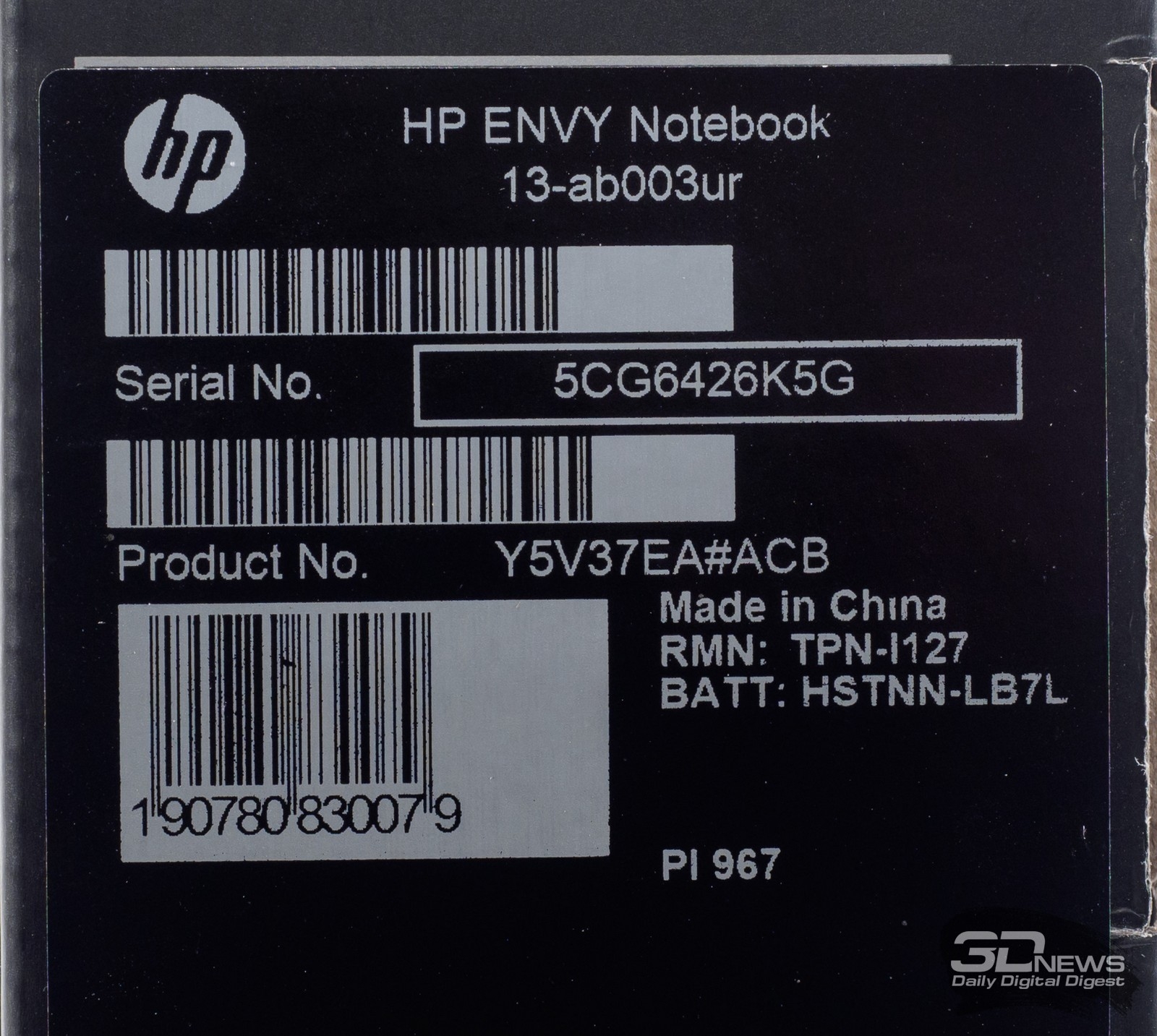 В «Сведениях о системе» вы найдете модель устройства, а также информацию о его основных характеристиках.
В «Сведениях о системе» вы найдете модель устройства, а также информацию о его основных характеристиках.
В macOS откройте «Об этом Mac» из меню Apple в углу экрана. Затем нажмите на кнопку «Сведения» (в некоторых версиях нажимать не надо, информация показывается сразу) и вы увидите информацию о модели ноутбука. Подробную информацию о модели ноутбука Apple можно получить в меню «Apple -> Информация о системе» (в открывшемся окне надо нажать «Аппаратное обеспечение» и посмотреть подробную информацию о модели ноутбука в правой части окна).
Как узнать модель ноутбука с помощью специализированных программ
Существуют специализированные программы, которые помогают определить модель ноутбука. Одна из таких программ – CPU-Z. Она предоставляет подробную информацию о процессоре, материнской плате, памяти и других компонентах компьютера, а главное (что нас интересует в первую очередь) отображает модель ноутбука. Вы можете скачать и установить CPU-Z с официального сайта разработчика, запустить программу и перейти на вкладку «Mainboard» или «Motherboard», где будет указана модель вашего ноутбука.
Как посмотреть модель ноутбука на сайте производителя
Если вам известен производитель вашего ноутбука, вы можете посетить его официальный web-сайт и воспользоваться функцией поиска модели. Обычно на web-сайтах производителей есть разделы поддержки или загрузки, где можно найти информацию о моделях устройств. Введите серийный номер или другие идентификационные данные вашего ноутбука, чтобы получить информацию о его модели.
Как узнать модель ноутбука — простые способы определить название ноутбука
Содержание:
- 1 Документация и корпус ноутбука
- 2 Получение данных из BIOS
- 3 Средство диагностики DirectX
- 4 Сведения о системе
- 5 Командная строка
- 6 Использование специальных утилит
- 7 Название устройства в HP Support Assistant
В некоторых случаях у пользователя появляется необходимость узнать модель своего ноутбука. Эта информация может потребоваться, например, для заказа комплектующих при выходе из строя каких-то компонентов или обновлении «железа» портативного устройства. Если мобильный компьютер был куплен недавно, то, скорее всего, его название еще не стерлось из памяти, а вот если с момента приобретения прошло много времени, то здесь нужные данные необходимо будет уже поискать. В нашей статье как раз и расскажем, где посмотреть модель ноутбука, его серийный номер и прочую информацию по устройству. Инструкция подойдет для ПК любых брендов: Asus, HP, Lenovo, Acer, Samsung, Toshiba и т.д.
Если мобильный компьютер был куплен недавно, то, скорее всего, его название еще не стерлось из памяти, а вот если с момента приобретения прошло много времени, то здесь нужные данные необходимо будет уже поискать. В нашей статье как раз и расскажем, где посмотреть модель ноутбука, его серийный номер и прочую информацию по устройству. Инструкция подойдет для ПК любых брендов: Asus, HP, Lenovo, Acer, Samsung, Toshiba и т.д.
Документация и корпус ноутбука
При покупке компьютера вместе с ним передается масса различных бумаг: товарный и кассовый чеки, гарантийный талон, руководство по эксплуатации. В любой из них указывается модель ноутбука, так что если документы не утеряны и находятся поблизости, то необходимую информацию можно почерпнуть из них. Кроме того, данные о портативном ПК наверняка отображены на заводской коробке, в которую он был упакован.
Посмотреть модель ноутбука также можно на наклейках, расположенных на корпусе устройства. Стикеры частенько находятся на лицевой части рядом с клавиатурой и тачпадом или же на обратной стороне.
Помимо модели наклейка может содержать другую полезную информацию – серийный номер, mac-адрес, тип процессора и другие характеристики.
Получение данных из BIOS
Еще один простой способ узнать модель ноутбука – найти ее в системе БИОС. Интересующая нас информация будет находиться на главной странице в строке с параметром Product Name.
Средство диагностики DirectX
Наименование портативного устройства также фигурирует в панели DirectX. Для ее открытия нажатием клавиш Win+R запускаем строку «Выполнить» и вводим команду dxdiag. Затем жмем Enter и в появившемся окне на вкладке «Система» находим параметр «Модель компьютера». Это как раз то, что нам нужно.
Сведения о системе
По аналогии с DirectХ запускается и утилита «Сведения о системе», которая также способна дать ответ на вопрос, как узнать модель ноутбука. Отличие лишь в том, что в окне «Выполнить» необходимо ввести msinfo32.
Командная строка
Определить модель вашего ноутбука позволит и классическая командная строка Windows. Вызываем ее с помощью окна «Выполнить» (команда cmd) или меню Пуск. Далее в окне вводим wmic csproduct get name.
Использование специальных утилит
Подробные данные о ПК предоставляют различные программы для диагностики – HWMonitor, Everest, AIDA64. Все рассматривать не будем, возьмем для примера последнюю. После установки и запуска приложения переходим по ветке Компьютер – DMI – Система. Рядом с параметром «Продукт» смотрим модель ноутбука.
Название устройства в HP Support Assistant
Владельцы ноубуков HP помимо всех приведенных выше способов определения модели компьютера имеют возможность воспользоваться специальной утилитой HP Support Assistant. Если она по каким-то причинам не установлена на вашем устройстве Hewlett Packard, то зайдите на официальный сайт производителя http://support. hp.com/ и скачайте ее оттуда. Посмотреть модель ноутбука можно сразу на нескольких страницах приложения.
hp.com/ и скачайте ее оттуда. Посмотреть модель ноутбука можно сразу на нескольких страницах приложения.
Как узнать номер модели вашего ноутбука Lenovo?
Фанни ФэнгФанни Фэнг
Производитель аккумуляторов ищет покупателя
Опубликовано 29 декабря 2022 г.
+ Подписаться
Как узнать номер модели вашего ноутбука Lenovo?
Номер модели любого ноутбука обычно состоит из цифр и букв и может содержать название серии.
Номер модели предназначен для идентификации всего семейства ноутбуков, и идентичные ноутбуки в пределах одного семейства будут иметь одинаковое или немного отличающееся название модели.
В отличие от серийных номеров, названия и номера моделей на метках обслуживания или бирках активов не уникальны для каждого ноутбука.
Способ 1:
Используйте печатные этикетки продуктов
Этикетка ноутбука Lenovo находится на задней панели ноутбука и иногда может быть скрыта за аккумулятором или другой задней панелью, например, дверцей оперативной памяти или жесткого диска. Если вы не найдете наклейку с информацией о номере модели на самой задней крышке, вы найдете наклейку с информацией о номере модели после извлечения аккумулятора в нижней части ноутбука.
Не путайте номер модели с серийным номером.
Способ 2:
Запуск приложения Lenovo Vantage также автоматически получает название вашего продукта и серийный номер.
Как найти Lenovo Vantage на вашем устройстве:
1. Меню «Пуск»: указано в списке установленных приложений.
2. Плитки окон
3. Панель задач
4. Панель поиска Windows
Способ 3:
Доступ через BIOS
Этот метод является последним вариантом, но также и наиболее успешным. Если вышеуказанный метод не работает на вашем компьютере, вы можете положиться на него.
Если вышеуказанный метод не работает на вашем компьютере, вы можете положиться на него.
BIOS расшифровывается как Basic Input/Output System, и вы можете использовать следующие шаги, чтобы получить доступ к этой системе и найти информацию о вашем компьютере:
1. Закройте все приложения и сохраните их, если вы выполняете какую-то важную работу. Перезагрузите ноутбук.
2. Во время запуска нажмите F1 на логотипе Lenovo, ThinkPad, ThinkStation или ThinkCentre.
ПРИМЕЧАНИЕ. Для некоторых моделей вместо нажатия F1 непрерывно нажимайте Enter во время включения, пока не отобразится меню прерывания загрузки.
3. Если вы не можете попасть в меню загрузки, снова перезагрузите компьютер и повторите шаги, описанные выше.
4. После входа в БИОС можно увидеть полную информацию, такую как модель, артикул ноутбука.
Как проверить аккумулятор ноутбука?
19 ноября 2022 г.

Почему батарея моего телефона так быстро разряжается? — Полезные советы по ремонту
15 ноября 2022 г.
Как узнать номер модели ноутбука Lenovo?
14 ноября 2022 г.
Симптомы поврежденного аккумулятора ноутбука Dell и как его починить?
11 ноября 2022 г.
Как ухаживать за ноутбуками, выпущенными MECHREVO в 2020 году?
11 ноября 2022 г.

Как исправить неработающий звук MacBook?
8 ноября 2022 г.
Как узнать, какой аккумулятор купить для моего MacBook Pro 13?
8 ноября 2022 г.
Новый MacBook Air M2 и MacBook Pro 13 дюймов
7 ноября 2022 г.
Как определить, что аккумулятор или зарядное устройство ноутбука повреждены?
7 ноября 2022 г.

Как решить опасность отходов литиевых батарей?
5 ноября 2022 г.
Увидеть все
Как узнать марку и модель ноутбука Dell
| |||||||||||||||||||||||||||||||||||

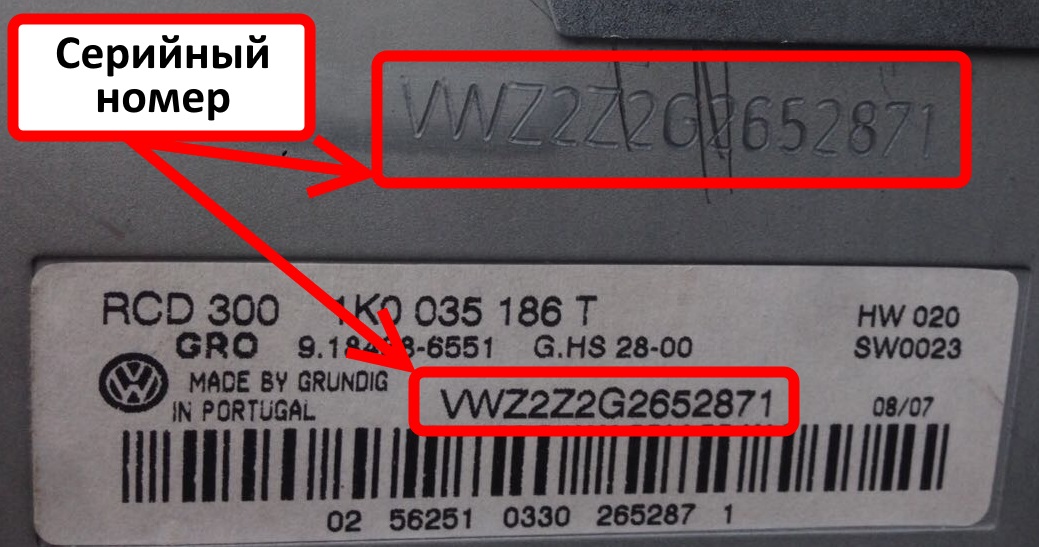

 Это будет 7-символьный буквенно-цифровой номер. Если вы не можете найти свой сервисный код, вы можете загрузить наш инструмент автоматического обнаружения, и он получит ваш сервисный код Dell прямо с материнской платы вашего ноутбука. Инструмент можно загрузить бесплатно.
Это будет 7-символьный буквенно-цифровой номер. Если вы не можете найти свой сервисный код, вы можете загрузить наш инструмент автоматического обнаружения, и он получит ваш сервисный код Dell прямо с материнской платы вашего ноутбука. Инструмент можно загрузить бесплатно.  Метка обслуживания Dell находится на наклейке на основании ноутбука.
Метка обслуживания Dell находится на наклейке на основании ноутбука. 

Ваш комментарий будет первым